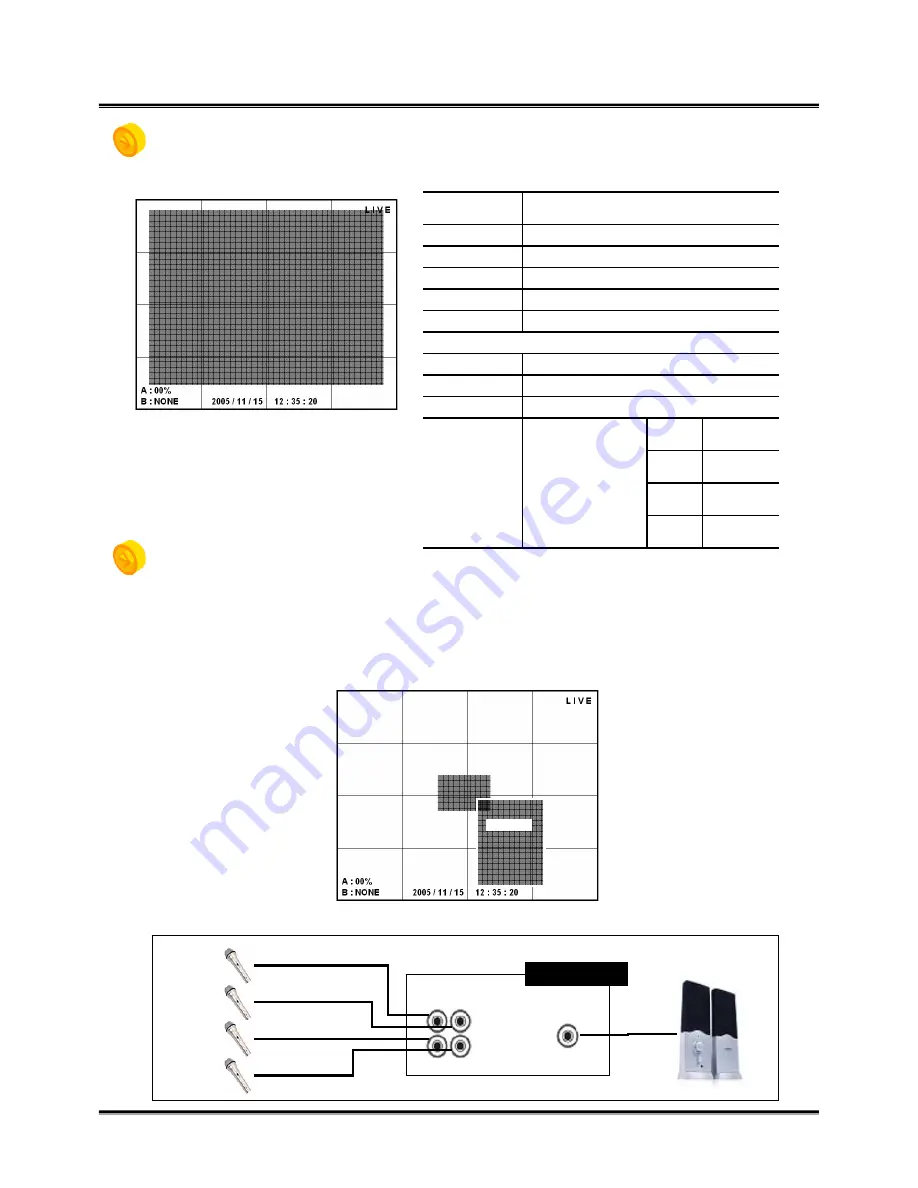
44
5. STATUS
1) Press [STATUS] button to show up the details of DVR system status.
6. AUDIO
1) Setup audio output of DVR.
2) Press [AUDIO] button to show up select window.
3) Press [ENTER] button and select audio channel by using (
▲
)(
▼
) buttons. Press [ENTER] button
to apply the setup.
4) Press [MENU] button to complete setup.
[STATUS]
S/W VERSION : VO.9.0-BY-16 (07/11/05 20:40)
HDD-A : 75G ( 10.57%)
HDD-B : <NOT MOUNTED>
NETWORK : STATIC 192.168.1.200
MAC : 0.e.b5.0.5.ea
DDNS : DDNS OFF
[REC] SIZE : 720X480
CH RT QUAL CH RT QUAL CH RT QUAL CH RT QUAL
1 8 STD 5 8 STD 9 8 STD 13 8 STD
2 8 STD 6 8 STD 10 8 STD 14 8 STD
3 8 STD 7 8 STD 11 8 STD 15 8 STD
4 8 STD 8 8 STD 12 8 STD 16 8 STD
Economic
al quality
Standard
quality
High
quality
Best
quality
STD
HIGH
ECN
BEST
Recording image
quality.
QUAL
Recording frame rate for each camera.
RT
Camera number
CH
Recording image resolution
SIZE
[REC]
DDNS service status for dynamic IP user.
DDNS
DVR MAC ADDRESS
MAC
Fixed or dynamic IP address
NETWORK
SLAVE HDD size and usage.
HDD-B
MASTER HDD size and usage.
HDD-A
DVR program version ( the date of program
update)
S/W VERSION
AUDIO IN
A B
C D
AUDIO OUT
DVR SYSTEM
AUDIO 1
AUDIO 2
AUDIO 3
AUDIO 4
SPEAKER
*AUDIO input/output connection.
[AUDIO]
MUTE
AUDIO
- AUDIO A
- AUDIO B
- AUDIO C
- AUDIO D
- MUTE
- AUDIO A
5. STATUS / 6. AUDIO
















































